word文档一直是用户在遇到编辑文档情况时,会选择使用的一款办公软件,软件中强大的功能可以让用户编辑文档的过程变得轻松许多,因此这款办公软件受到了许多用户的喜欢,当用户在编辑文档时,需要复制多页内容的时候,用户应该怎么进行设置呢,其实这个问题用户可以使用快捷键alt a或者是shift键位来选中需要复制的多页内容,接着在使用软件的复制功能来解决这个问题,那么详细的操作方法是怎样的呢,接下来就让小编来向大家介绍一下问题详细的操作方法吧,感兴趣的用户也可以来看看,以备不时之需。
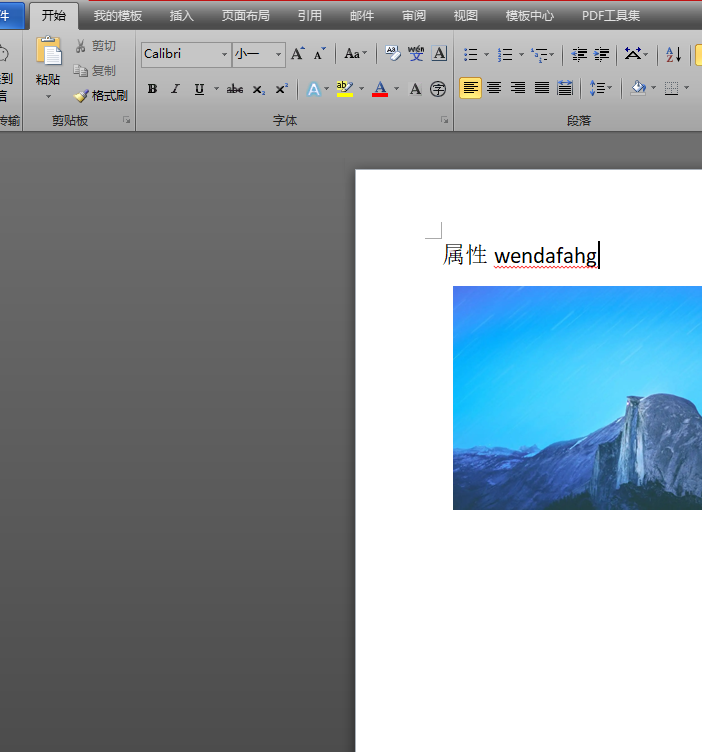
方法步骤
1.用户在word软件中将文档打开,进入到编辑页面上
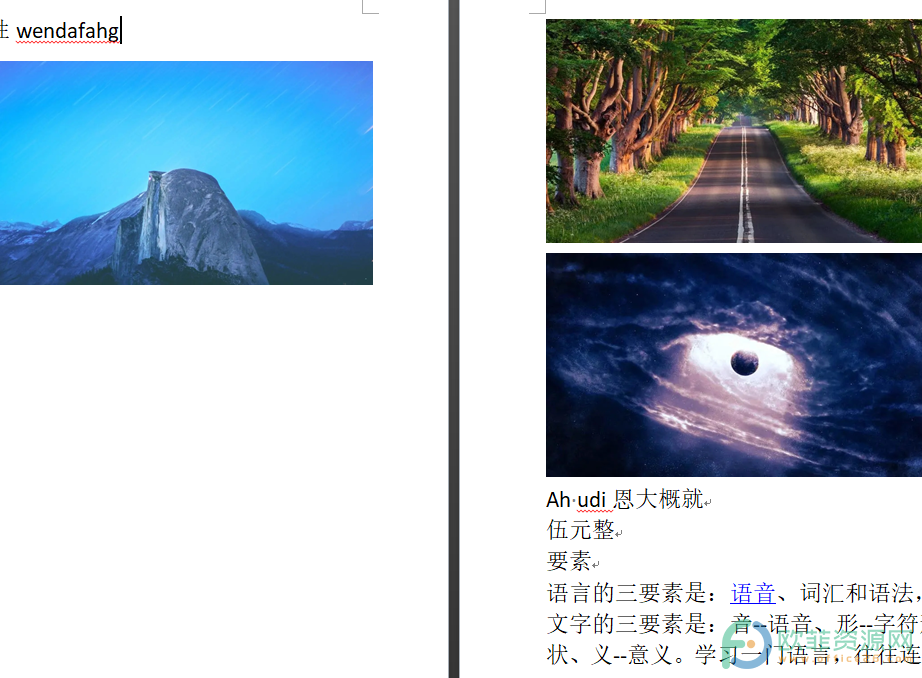
2.首先用户需要将鼠标光标放置在需要复制的页面开头,如图所示

3.接着用户滑动页面到复制页面的末尾,按住shift不动并点击复制页面的末尾就可以将其选中
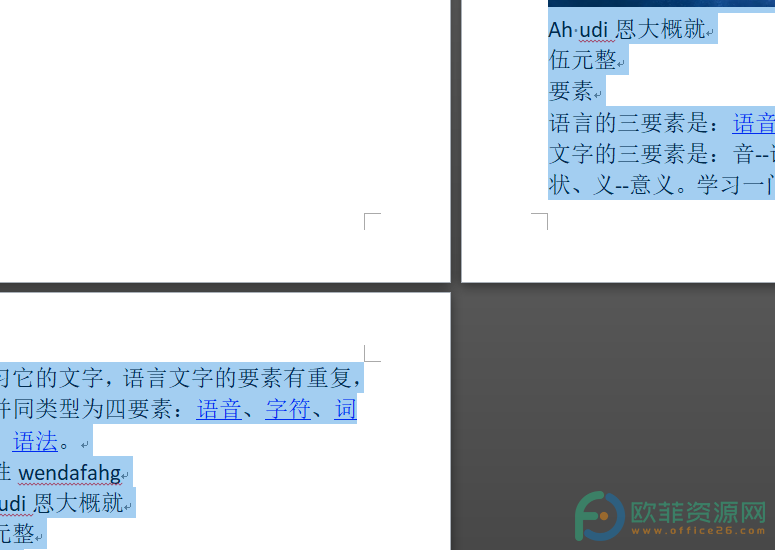
4.随后鼠标右键点击文档,在弹出来的选项卡中用户选择复制选项即可
word文档如何复制多张图片
word软件给用户带来了的好处是毋庸置疑的,让用户编辑文档的过程都变得简单轻松了许多,因此这款办公软件吸引了的大量的用户前来使用,但是不可避免的用户会在使用的过程中遇
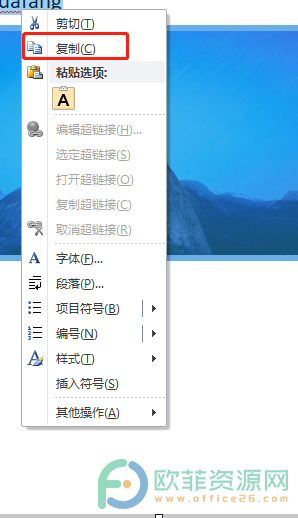
5.再次移动鼠标光标到需要粘贴多页内容的页面位置上,并鼠标右键点击页面,在弹出来的选项卡中用户点击粘贴选项即可
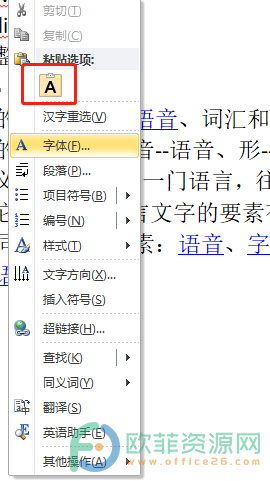
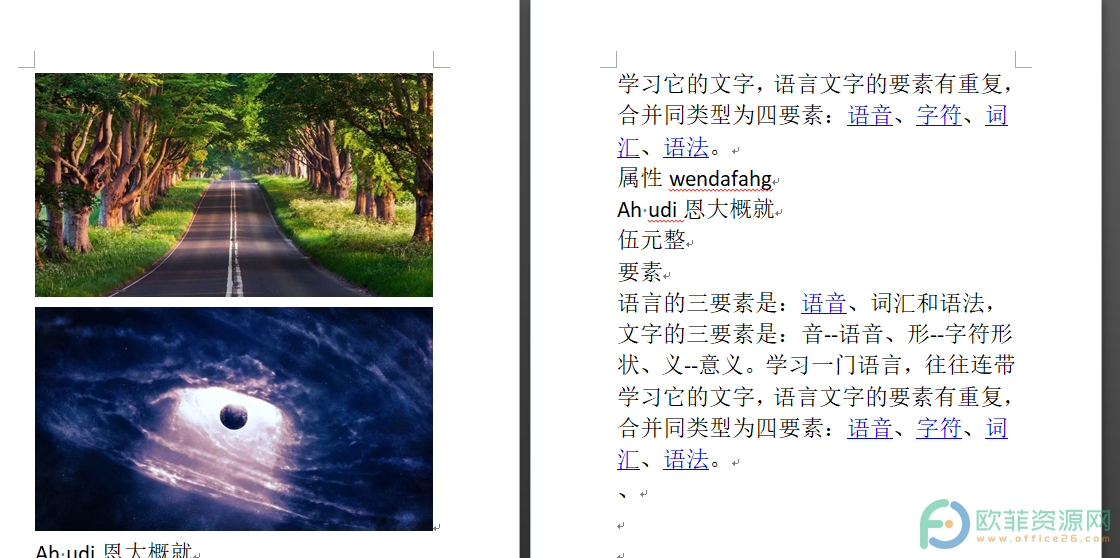
6.还有一个方法是用户按下键盘上的alt a快捷键来将文档全选就可以复制粘贴文档了,但是适用于复制全文档时使用

用户需要复制多页内容时就需要使用键盘上的shift键位或是alt a快捷键来选中多页内容,小编也已经将问题详细的操作方法整理出来了,感兴趣的用户快来试试看小编的教程吧。
word的两页文档如何设置为变为一页打印
word软件已经是用户在办公时使用的一款办公软件了,几乎人手必备这款办公软件,这是word软件中有着很丰富的功能,帮助用户减少了很多的麻烦,当用户在编辑文档时,就可以在页面上





